Comline är en Windowsapplikation för att fjärrstyra Ericsson Aurora C52/C54 kommunikationsradio. Eftersom jag undviker att använda Windows (jag äger ingen dator med Windows i) har det varit lite begränsande eftersom jag därmed inte har kunnat använda Comline.
Jag testade att köra Comline under Ubuntu Linux med Windowsemulatorn Wine och det visade sig fungera utmärkt.
Starta en terminal i Ubuntu:
sudo apt install wineSvara Yes (eller Ja) på frågan om att installera.
Se till att Comline-klienten är nedladdad och uppackad till mappen du står i med terminalen och kör:
wine setup_ComlineClient_.exeOm du under installationen kryssar i att skapa en skrivbordsikon så får du en fin ikon på ditt Ubuntu-skrivbord för att starta Comline. Om ikonen har ett rött kryss, högerklicka på den och välj “Tillåt programstart”.
Det blir vanligare och vanligare att fakturor som man får i PDF-format har ett inbetalningskort med bankgiro- eller plusgirokonto, belopp och ocr-nummer som inte har rätt typsnitt.
Varför skulle detta vara ett problem? Det är väl ingen som går till posten eller banken och betalar sina räkningar längre? Nej, men idag kan man scanna inbetalningskortet via bankens app och är dessa uppgifter (kontonummer, ocr-nummer och belopp) inte angivna med precis rätt typsnitt så kommer appen inte att läsa dem. Det innebär att man måste knappa dessa siffror manuellt och hela vitsen med scanningsfunktionen i appen är borta. Detta är förklaringen till varför vissa inbetalningskort till bankgiro eller plusgiro inte kan scannas.
Kontonummer, ocr-nummer och belopp ska vara tryckta på inbetalningskortet med typsnittet OCR B. En manual från bankgirot finns här (länk). Se avsnitt 5.3.3. Du som utvecklar system som genererar fakturor med inbetalningskort i PDF-format, se till att få detta rätt så blir era kunder mycket gladare och lättare kan betala era fakturor rätt.
Här är ett exempel på ett felaktigt inbetalningskort som inte går att scanna. Kontonummer, OCR-nummer och belopp är angivna med en sans serif-font (Arial, Helvetica eller liknande).
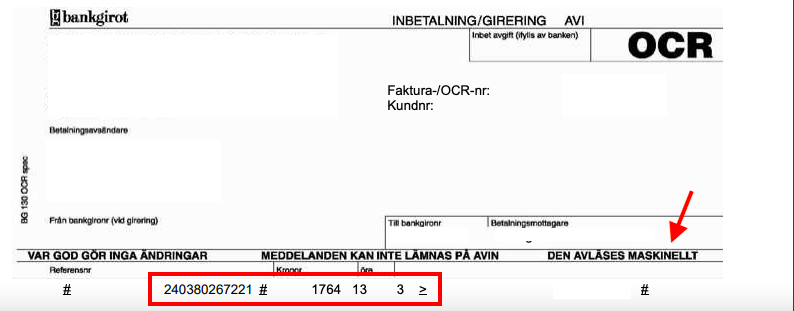
Här är exempel på ett inbetalningskort med korrekt typsnitt som går att scanna i bankernas app.
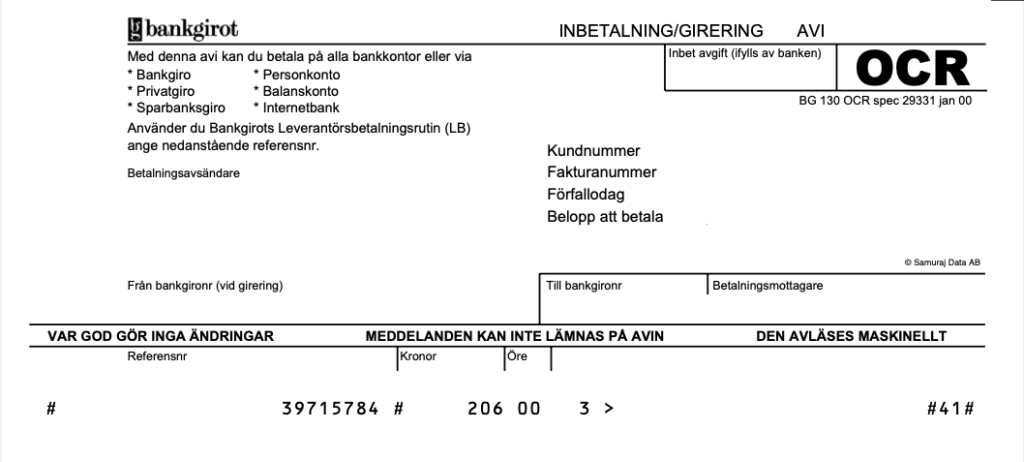
Prova gärna att scanna OCR-nummer och belopp med din bankapp så ser du att det övre inbetalningskortet sannolikt inte går att scanna.
Att köra DMR via hotspot har nog de flesta hört talas om. Men istället för att använda en hotspot med en DMR-radio kan man använda DVSwitch som hotspot och sin Androidtelefon som “radio”.
Jag är en stor förespråkare av att köra DMR så mycket som möjligt över radio, d v s i luften över våra fina repeatrar som klubbar och enskilda radioamatörer har satt upp. Använder vi dem inte kommer de förr eller senare tas ned.
Hotspots
Egentligen är jag lite motståndare till fenomenet hotspots av ovan nämnda skäl. Men det finns tillfällen då de fyller sin funktion. Till exempel om man vill passa talgrupper statiskt som bara ligger dynamiskt över repeatern. Jag är ofta i OZ-land och har min Anytone med ena mottagare på repeatern i Helsingborg och den andra på min hotspot. Anledningen är att jag gärna vill lyssna på min “hemmatalgrupp” 2400 statiskt och det kan jag göra över hotspoten.
På resande fot
Oftast när jag reser följer en eller flera radioapparater med men ibland kan det vara opraktiskt. Till exempel om man besöker ett land där jag inte kan använda radion via CEPT-reglerna. Då kunde det vara kul att ändå kunna köra DMR via mobiltelefonen (Android). Det blir förstås ingen radio alls involverad på min sida av länken men förhoppningsvis så finns min motstation i alla fall via radio. Nu kör jag radio remote på såväl kortvåg som 2m/70cm FM så det här ser jag som att köra DMR remote.
Lösningen som jag har använt heter DVSwitch. Den består av en serverdel som kan installeras i en Raspberry Pi men kan också köras i en annan Debianbaserad server, t ex en virtuell server om man har tillgång till det. Processor och minneskraven är små.
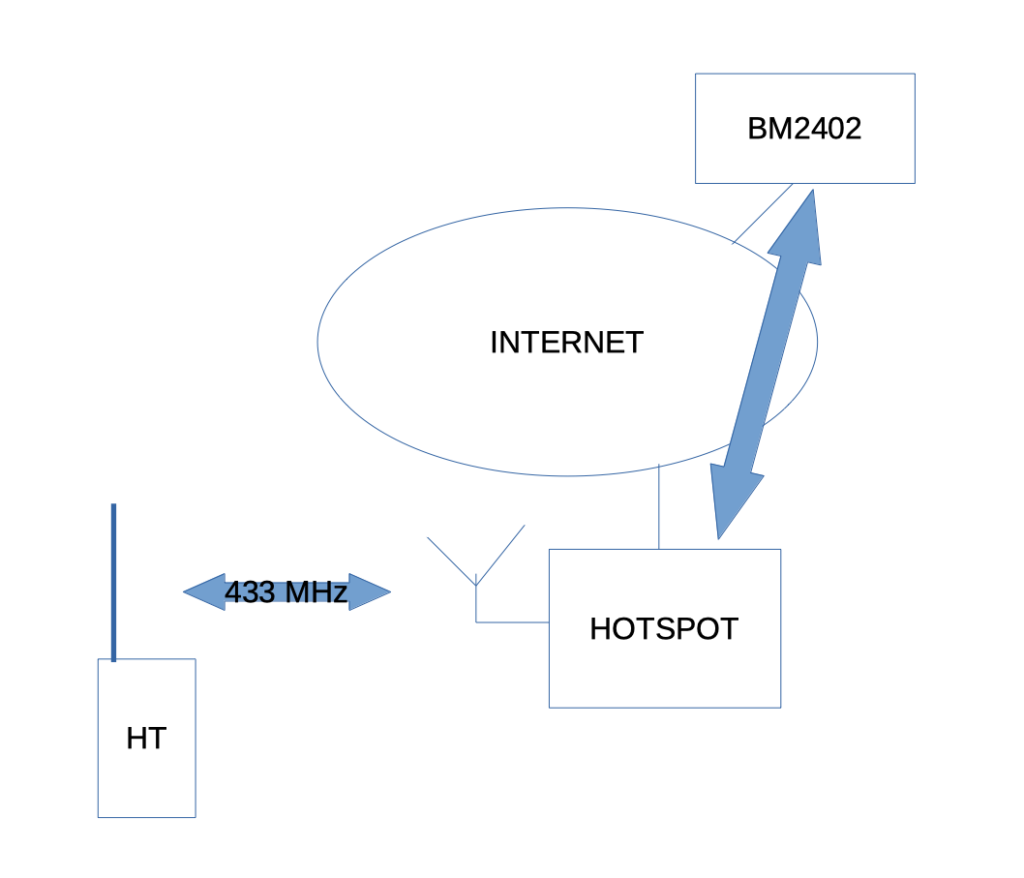
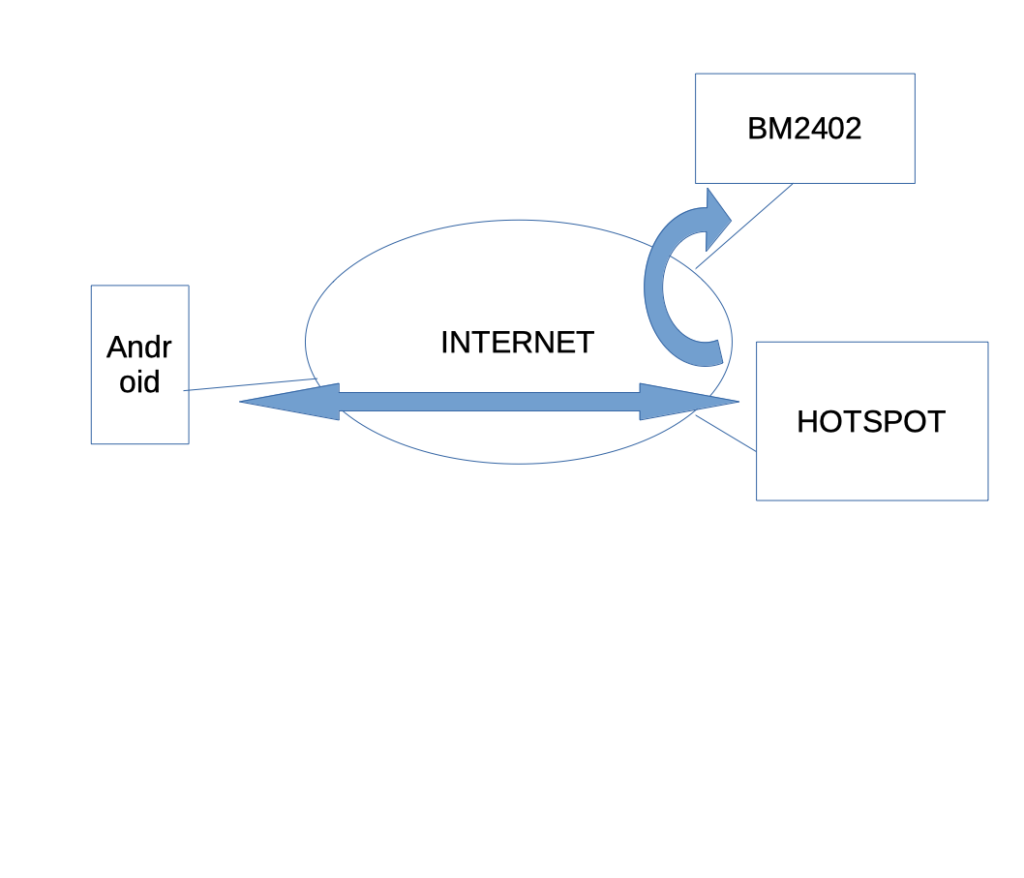
Enklaste sättet att installera på en RPI är att ladda ner den färdiga image som man sedan skriver till ett SD-kort och sätter i sin RPI.
När servern är installerad loggar man in i den via SSH eller terminalfönster på consolen. Där kör man kommandot “dvs” och följer instruktionerna på skärmen för att ställa in den. Om servern finns bakom en NAT:ad brandvägg (rekommenderas) så behöver brandväggen ställas in med s k port forward (UDP) av den port man valde under konfigurationen. Tips om servern sitter bakom en brandvägg med NAT är att ange samma port för både TX och RX. Då förstår nämligen programvaran att den befinner sig bakom en NAT och anpassar sig för “NAT traversal”.
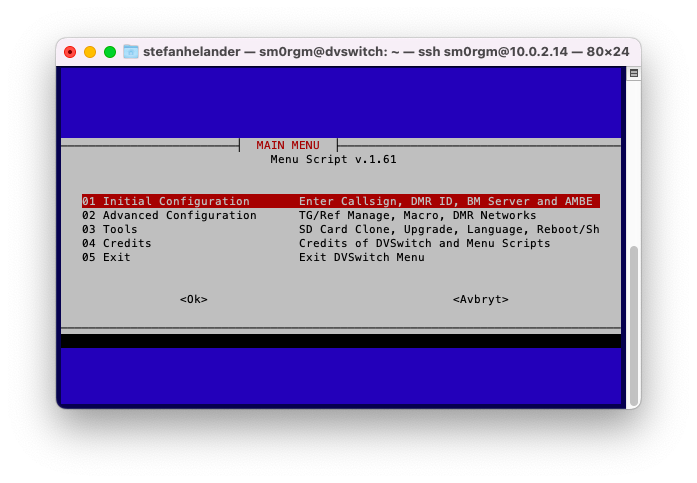
Servern kan använda en AMBE-stick om man har en sådan för kodningen men det finns också stöd för mjukvarukodning via en inbyggd MD-380-emulator.
DVSwitch server kommer att fungera som en hotspot gentemot Brandmeister och kan konfigureras via Selfcare på samma sätt som en normal hotspot. Istället för att använda en DMR-radio för att sända och lyssna via hotspot:en så använder man sin mobiltelefon (Android). När man reser kan man lämna sin Raspberry Pi och DVSwitch server hemma medan mobiltelefonen och DVSwitch appen följer med på resan. Via hotellets wifi och Internet når du sedan din Raspberry pi “hotspot” som står kvar hemma.
DVSwitch-servern har en Dashboard som man når via en webbläsare om man surfar till serverns IP-adress (går endast att nå via lokala LAN-adresser). För den som är bekant med Pi-star hotspots så ser dashboarden bekant ut och det stämmer. Den är baserad på samma dashboard som Pi-star.
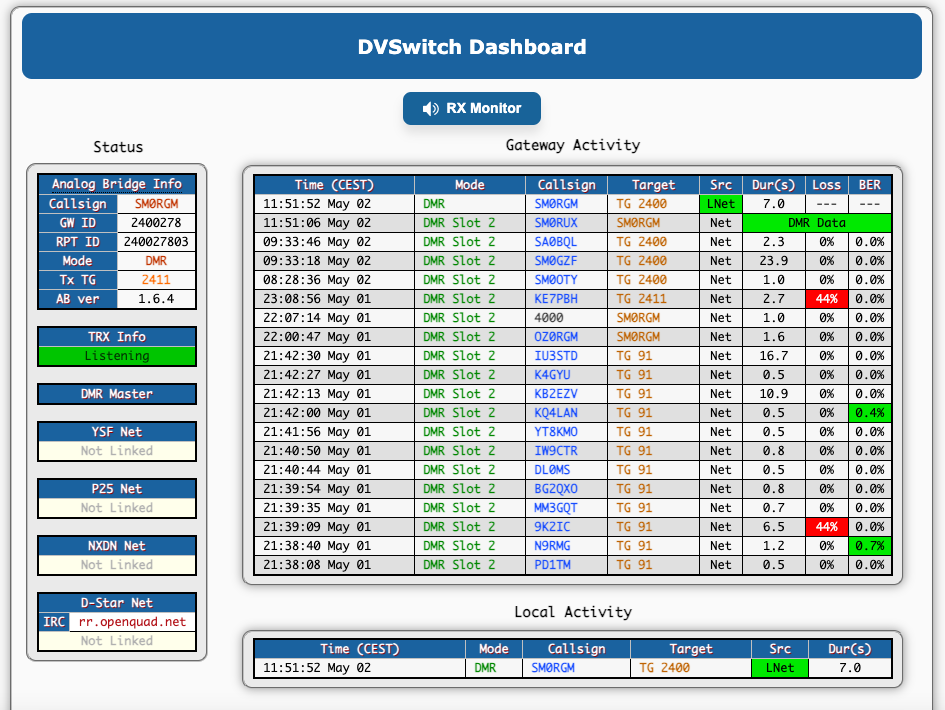
Klienten installerar man via Google Play Store och man hittar den om man söker på “dvswitch app”. Appen är gratis men man kan registrera den för en liten slant (f n 32 kr). Något jag gärna gör för att uppmuntra utvecklarna. I den registrerade versionen kan man spara inställningarna som annars försvinner varje gång man avslutar appen. Appen har stöd för både talgrupper och individanrop (private call), se nedan.
Instruktioner för att installera DVSwitch och ställa in appen finns här: http://dvswitch.org/DVSwitch_install.pdf
Jag har installerat DVSwitch-appen i både min POC-radio (Inrico T320 som har PTT-knapp och “radiokänsla”) och i min vanliga Motorola mobiltelefon (Android). POC står för Ptt-Over-Cellular och är i princip en mobiltelefon med Android men som ser ut som en radio, med PTT-knapp på sidan. Den kommunicerar över 4G eller Wifi, så med DVSwitch i min POC-radio har jag tillgång till DMR mer eller mindre överallt. Utöver POC-radion kan jag dessutom använda appen i min vanliga mobiltelefon. Där saknar jag ju PTT-knapp men får då använda “PTT” på skärmen i appen.
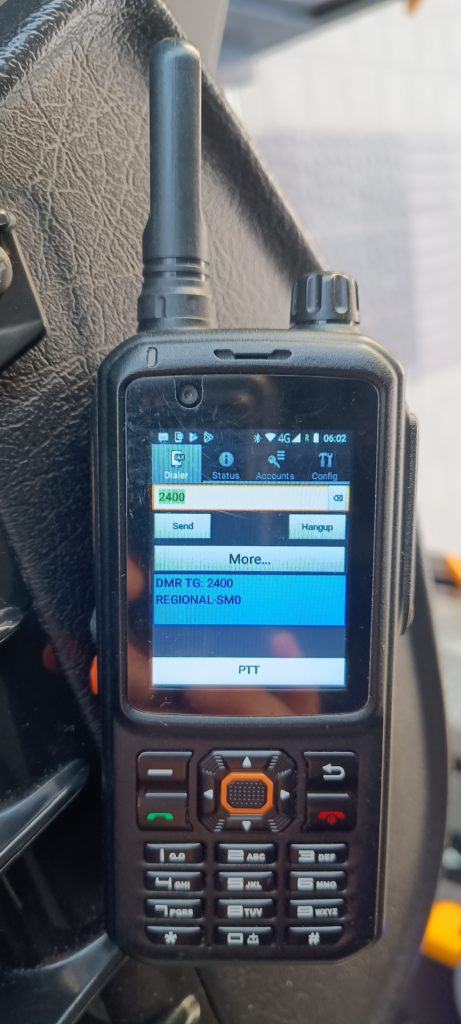
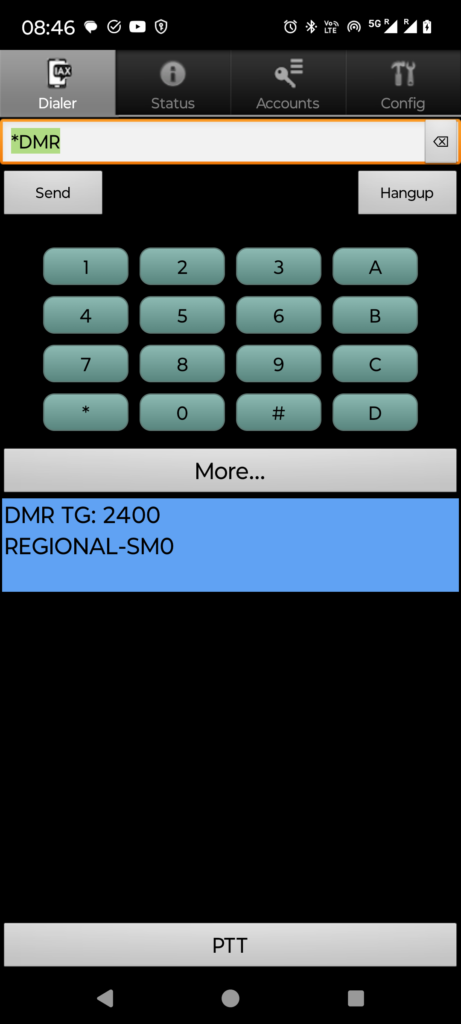
Private call / individanrop
Private call eller den bättre benämningen individanrop är också möjligt via DVSwitch. Jag hittade inget om detta i dokumentationen men efter lite Googlande fann jag svaret. Man skriver helt enkelt in DMR-ID:t till den man vill anropa via individanrop och avslutar med #, t ex 2400278# och trycker sedan på Send. När man sedan trycker på PTT:n så blir det ett individanrop till DMR-ID:t som angavs.
DVSwitch trix och egenheter
Här tänkte jag lista några saker som är bra att tänka på (och som jag vid tillfälle tänkt rapportera/föreslå till utvecklarna). Här är det främst punkter som rör DVSwitch Android (d v s appen och inte servern).
- När Androidenheten byter IP-adress, t ex då man växlar från 4G till Wifi så går DVSwitch “offline” d v s man måste då koppla upp den manuellt igen genom att klicka på knappen “Register”. Det vore smidigt om det fanns en inställning för “Auto register” så att appen automatiskt försöker ansluta mot DVSwitch-servern om man tappar kontakten.
- I displayen visas DMR TG: och talgruppsnummer, t ex 2400. Detta är den senaste talgrupp som har hörts. Det är ofta samma talgrupp som jag har valt för sändning. Men om jag har konfigurerat flera statiska talgrupper att passa via Brandmeister så kan det ha hörts trafik i en annan talgrupp än den jag har valt för sändning. Om jag då trycker på PTT så sänder jag inte i den talgrupp som syns på skärmen utan den jag senast valde för sändning. Lite lurigt, så för att vara på den säkra sidan behöver man välja talgrupp innan man trycker på PTT om man inte minns vilken man senast valde.
- Om skärmen släcks under pågående QSO (medan jag lyssnar) så är det inga problem att trycka in PTT:n och prata även om skärmen är släckt. Men när jag trycker in PTT:n så hörs då en ljudeffekt – “boiing” som också hörs i min sändning. Ett sätt att lösa detta är att i inställningarna för Android sätta “Standarljud för aviseringar” till “Ingen”. Man får då inget ljud vid t ex SMS men på min POC-radio är detta inget problem eftersom jag normalt inte tar emot SMS på den. Detta problem har jag bara upplevt på min POC-radio med PTT-knapp, inte när jag använder appen på min mobiltelefon och använder PTT-knappen på skärmen.
Inrico T320 key code
DVSwitch android hade rätt keycode till PTT-knappen förinställd för Inrico T320 men om man behöver ange detta eller vill koppla andra funktioner till de andra sidoknapparna på T320 så är key codes för Inrico T320:
- PTT-knappen: 230
- Svart sidoknapp: 231
- Orange sidoknapp: 233
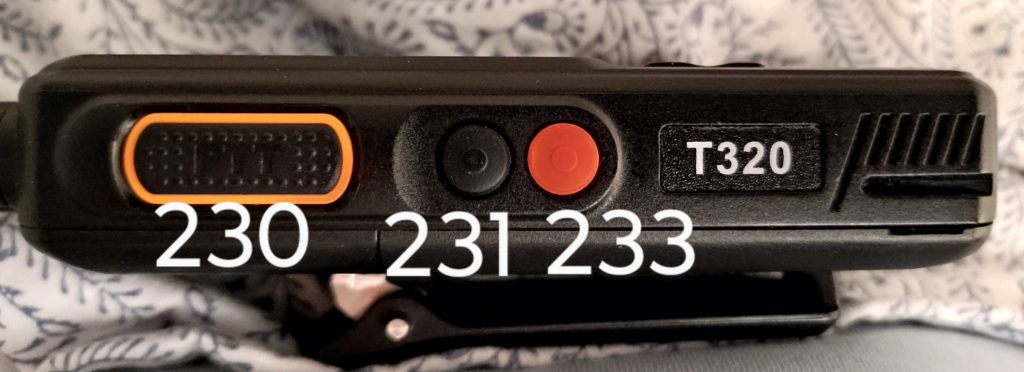
Anytones DMR-apparater AT-D878UV och mobilstationen AT-D578UV har en funktion som kallas roaming. Med den kan radion automatiskt välja repeater åt dig när du färdas genom landet. Det är en god hjälp, särskilt om man färdas i områden där man inte har lokalkännedom om repeatrarnas täckningsområden. Med roamingfunktionen slipper man stega sig igenom repeater för repater för att prova vilken man når. Det är dessutom en funktion som ger ökad trafiksäkerhet eftersom man kan ägna mer tid åt vägen och mindre tid åt att knappa på radion.
Vad är roaming inte
Jag kanske ska börja med at berätta vad roaming inte är. Begreppet roaming för tankarna osökt till mobiltelefonen som med hjälp av roamingteknik kan flytta telefonen, under pågående samtal helt sömlöst från basstation till basstation. Så fungerar inte roaming i Anytone. Ett mer beskrivande begrepp vore “automatisk repeaterväljare”. Vartefter du kör håller radion reda på om du fortfarande kan nå aktuell repeater och vid behov kan den byta till en annan repeater som du kan nå. Om radion “roamar” och byter repeater under pågående QSO så kopplar den inte upp den talgrupp du pratade i när den byter repeater så det får du själv göra. Roamingprocessen tar ett antal sekunder att genomföra och under den tiden kan du varken höra eller tala i talgruppen. Om du använder roaming under pågående QSO, vänta ett par sekunder efter att radion bytt repeater så att du är säker på att det inte redan pågår ett annat QSO på den repeater du bytte till.
Roaming fungerar bara på digitala DMR-kanaler och kan inte användas för att hitta bästa analoga repeater åt dig.
Roamingzoner
Precis som att kanalerna i kodpluggen är indelade i zoner så har man också kanalerna för roaming indelade i roamingzoner. I SM0RUX/Pontus kodplugg (som underhålls av mig) för Anytone så finns roamingzoner för varje distrikt i Sverige. När man passerar in i ett nytt distrikt behöver man då både byta zone, som är avsett för manuellt kanalval och roamingzone som används vid roaming. Zone byter du enklast med upp- och nedknappen på AT-D878UV och pilknapparna på mikrofonen på AT-D578UV. Roamingzone byter du via MENU -> Roaming -> Roaming Zone -> välj önskad Zone -> Select Zone (näst längst ner i listan). Tänk på att menyvalet Roaming bara är synligt om radion står på en digital kanal.

Manuell roaming
Om man är stationär så kanske man bara behöver göra en manuell roaming för att hitta bästa repeater, t ex när du anlänt till hotellrummet i en ny stad och vill hitta en repeater. Radion kommer då inte kontinuerligt att testa om man når repeatern (vilket förbrukar batteri). Manuell roaming gör man genom att gå till MENU -> Roaming -> One time roaming. Du måste förstås ha valt Roaming Zone för det distrikt du befinner dig i enligt förra avsnittet ovan. Om texten “Search Success” visas har radion hittat en repeater som kan nås och vald repeater visas i displayen.
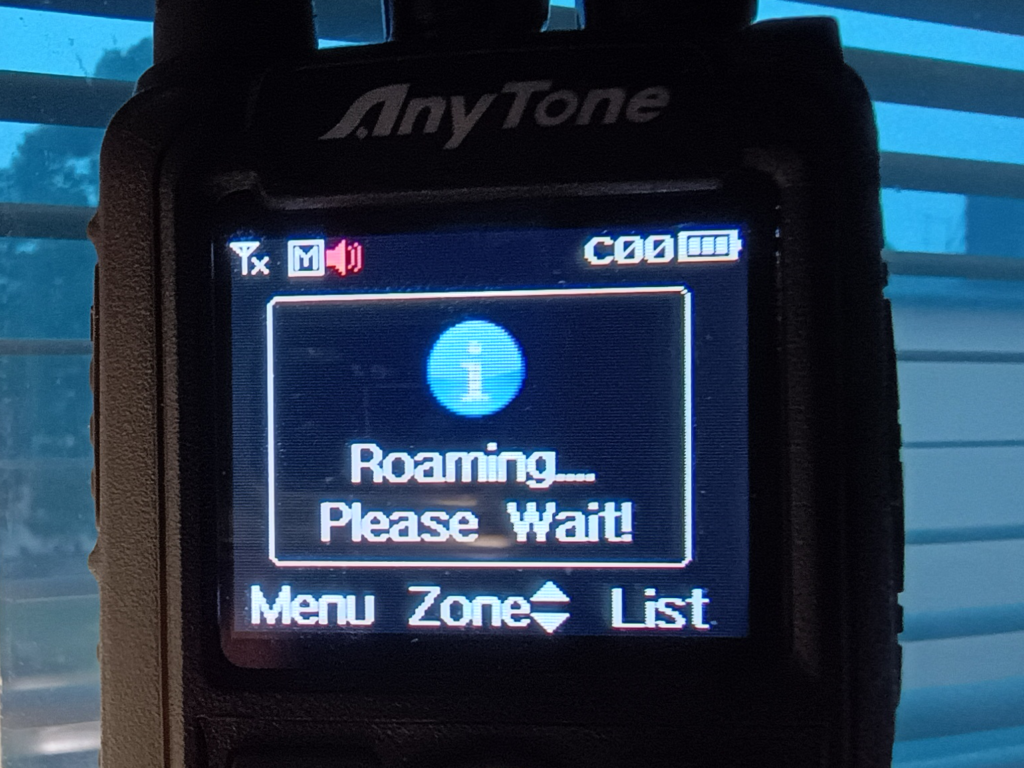
Automatisk roaming
Under färd är det ganska praktiskt att aktivera automatisk roaming. Radion kontrollerar då regelbundet att repeatern kan nås och vid behov så byter den. T ex så kan jag på detta sätt köra från Strömstad i norra Bohuslän igenom hela SM6-land, via Göteborg ända ner till Helsingborg utan att manuellt behöva byta repeater en enda gång. (Helsingborg ligger ju förvisso i SM7-land men repeatern på Hallandsås täcker både södra delen av SM6 och nordvästra SM7).
Min radio är inställd för att kontrollera om repeatern kan nås var 3:e minut (MENU -> Roaming -> Auto roaming -> Fixed Time Set -> 3 min). Sedan startar jag roaming med MENU -> Roaming -> Auto Roaming -> On.
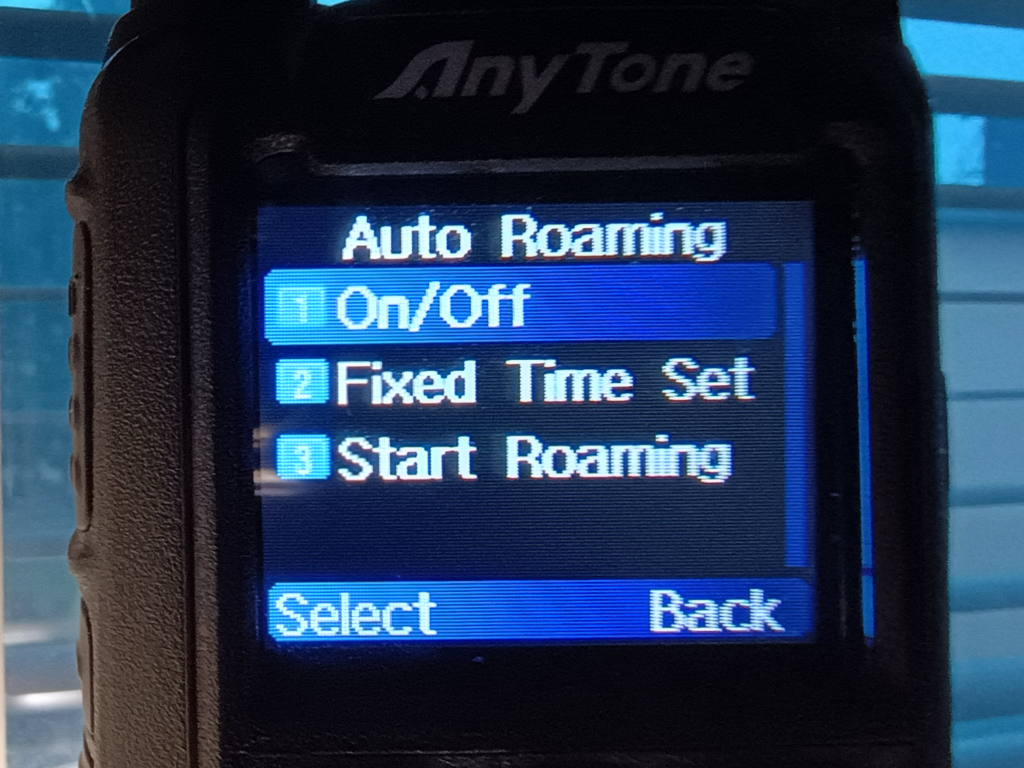
Autoroaming indikeras av ett “R” överst i displayen. Om R visas i röd färg har radion inte hittat en kanal via autoroaming, antingen p g a det inte går att nå någon repeater i vald roamingzone eller att radion ännu inte hunnit börja roamingen. När radion hittat en repeater som kan nås växlar R till grönt.
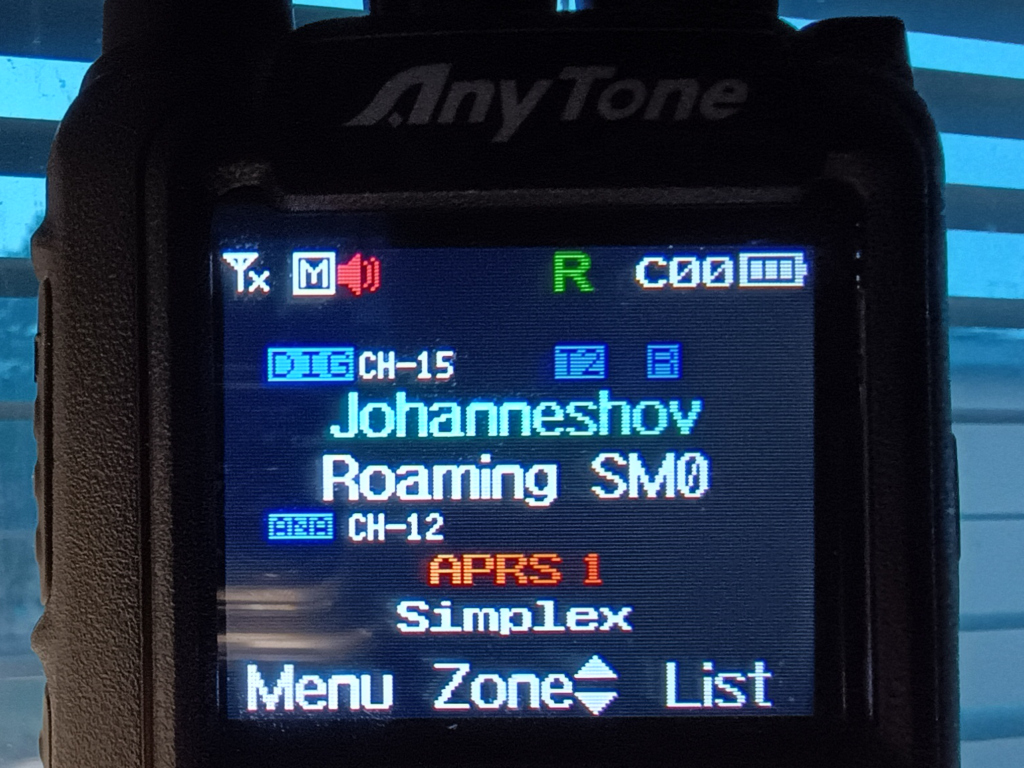
Snabbknapp för manuell roaming
Det kan vara ganska praktiskt att ha manuell roaming (“One Time Roaming”) på en snabbknapp på radion. Även om man har automatiskt roaming aktiverat så kan man under pågående QSO uppleva att man kommer i utkanten av repeaterns täckningsområde men att autoroamingen, som kontrollerar var 3:e minut ännu inte bytt repeater. Jag har därför på min AT-D878UV programmerat “Roaming” på PF3 long (knappen uppe på radion intill antennen) och på min AT-D578UV har jag lagt detta på P5 long. Inställningarna för snabbknapparna hittar du i MENU -> Settings -> Radio Set -> Key Func.
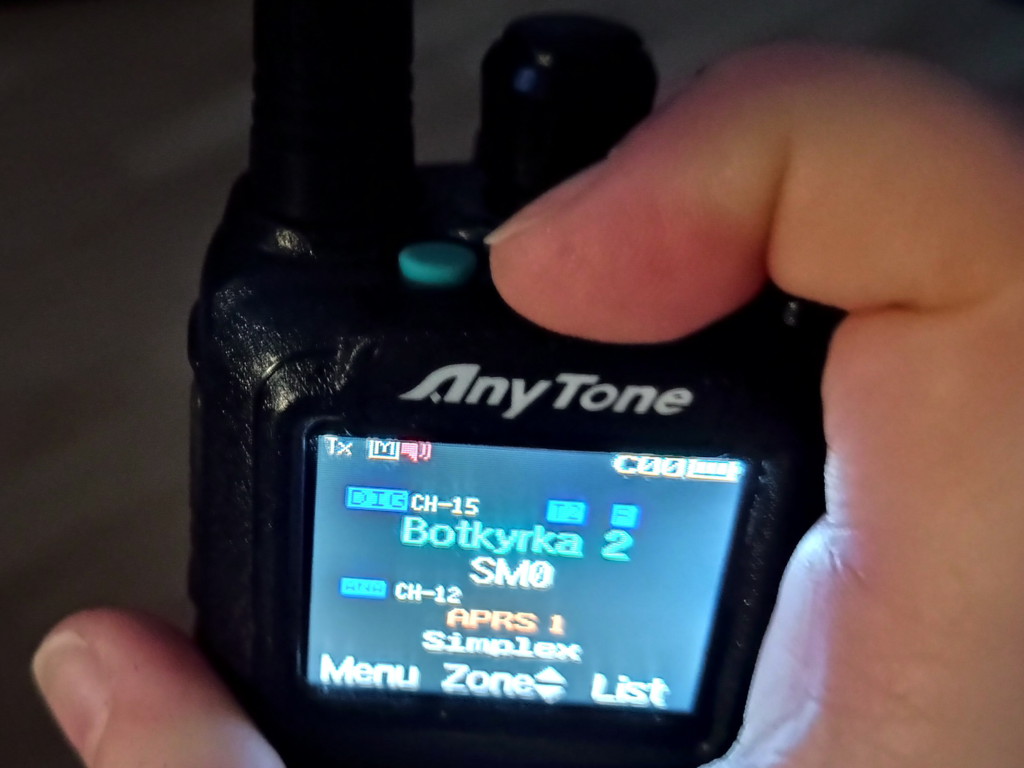
Snabbknappen kan också användas för manuell roaming om automatiskt roaming är avstängt.
Epitetet “ubåtar” används, i mitt tycke nedvärderande på amatörradiobanden om radioamatörer som lyssnar men inte deltar i ett QSO. Ett begrepp som jag helst skulle slippa höra användas.
Att vi har priviligiet, efter avlagt certifikatprov att kunna använda ett ganska stort antal frekvensband har inte primärt ett socialt utan tekniskt syfte. Vi får alltså med myndigheternas goda vilja utföra radiotekniska experiment. Att kommunikationen också innebär en social kontakt kan vara en bieffekt. Visst är det så att vi i viss mån har behov av motstationer för att kunna utvärdera våra tekniska lösningar men för den sakens skull behöver man inte tycka att långa ring-QSO:n är det roligaste som finns.
En del av oss är extroverta och älskar att kommunicera med andra människor. Det ska givetvis respekteras men en del av oss är introverta och det är inget fel i det. Introverta människor fungerar bara annorlunda jämfört med extroverta. En introvert lyssnar mycket.
Jag ser förstås inget hinder i att man enbart använder amatörradion för rent sociala ändamål. Det fina med amatörradiohobbyn är att den är så mångfacetterad och det finns sätt och former att utöva den som passar alla smaker och inriktningar.
Alla har dock inte primärt ett socialt intresse i amatörradion utan utövar den enbart för teknisk fördjupning och experimenterande. I vissa fall lyssnar man bara för att man faktiskt bara har möjlighet att lyssna men inte möjlighet eller tid att svara på ett CQ. Oavsett skäl tycker jag inte man ska kallas för “ubåt”.
Låt dem som bara vill lyssna göra det utan att nedvärderande kalla dem för “ubåtar”. Det är ett uttryck grundat i en extrovert världsåskådning. Är det för tyst på bandet, dra iväg några CQ på olika frekvenser och moder. Förr eller senare får man ju svar. Fick man svar varenda gång man tryckte in PTT:n så vore det väl inte amatörradio? Då heter det telefon.
Väl mött där ute på banden – i en eller annan form!
Eftersom jag sitter på styrelseposter i flera amatörradiorelaterade föreningar så vill jag understryka att den här texten enbart uttrycker mina personliga åsikter och representerar inte nödvändigtvis den officiella inställningen i de föreningar som jag företräder.
Till att börja med måste jag kommentera begreppet “analog APRS”. All APRS är digital men begreppet analog och digital APRS introducerades genom Anytones möjlighet till att sända positioner över DMR och kallar det för “Upload Type” -> “D – APRS” och traditionell APRS över 144.800 MHz för “A – APRS”.
Vid “digital” APRS sänds positioneringen via DMR och den repeater man är ansluten mot medan vid “analog” APRS sänder man på traditionellt sätt via 144.800 MHz.
APRS innehåller så mycket mer funktioner än enbart positionering och att i slutänden kunna se positionen på aprs.fi. Det finns stöd för telemetri, väderrapporter, meddelandeöverföring m m och att man på en del radioapparater direkt kan se stationer i närheten (direkt eller via ett eller flera digipeaterhopp).
APRS via DMR innebär i praktiken att radion sänder sin position via den möjlighet till att sända positionsdata via DMR. Sedan omvandlas positionen till APRS i Brandmeisters servers och matas sedan in i APRS-IS (Automatic Packet Reporting System-Internet Service) som sedermera dyker upp på aprs.fi. Andra radioapparater i närheten som har stöd för APRS-mottagning via DMR kan bara se din position om ni är anslutna via samma repeater. Ligger du och din kompis på olika repeatrar i samma stad så ser ni inte varandras APRS om ni sänder över DMR.
I APRS-meyn på Anytone kan man se att “APRS SMS”-funktionen endast är tillgänglig i “Analog APRS”.
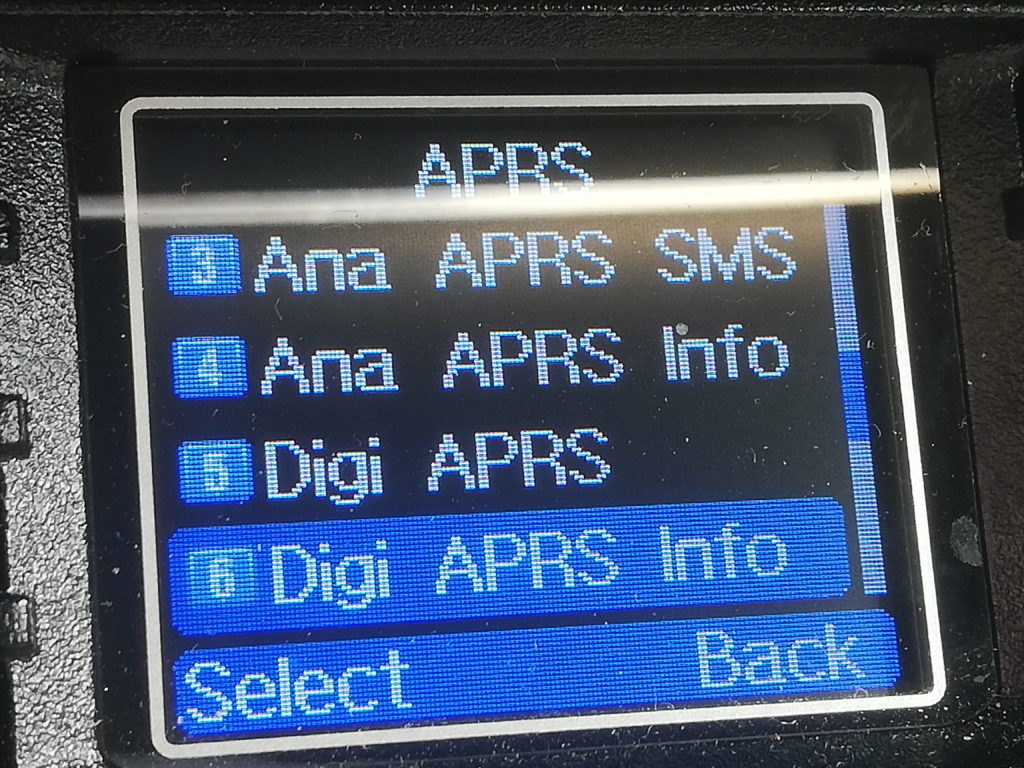
APRS-funktionerna över DMR blir alltså starkt begränsade i jämförelse med “analog” APRS så för mig är valet inte svårt om jag ska använda Upload Type D eller A i mina Anytone – självklart kör jag “analog” APRS över 144.800 MHz.
När man är ny på DMR kan det verka förvirrande med alla dessa talgrupper och är man van vid gammaldags FM där det bara vara att trycka på PTT:n och prata så kan man halka snett i DMR och sända i en annan talgrupp än den man tänkt sig.
Radion innehåller ett antal talgrupper som den tar emot. Detta kallas för Receive Call List. Pågår det trafik i en talgrupp som inte finns i din radios talgruppslista så är din radio tyst. Detta kan man komma runt med funktionen Digital Monitor. Med Digital Monitor aktiverat (symbolen av en liten röd högtalare i displayen), så kommer du höra all trafik, oavsett om tagruppen finns i din radions talgruppslista eller inte.
Om lysdioden lyser turkos medan motstationen sänder så betyder det att talgruppen som används finns i din radios talgruppslista och du kan trycka på PTT:n för att prata i den talgruppen så länge ordet DIG står med ljusblå bokstäver. Hinner den växla till DIG med mörkblå bakgrund så har din radio återgått till standardtalgruppen för kanalen vilket inte behöver vara samma som din motstation sände i.
Är det dessutom så att lysdioden inte lyser ljusblå utan grön när du har digital monitor på och någon talar så betyder det att talgruppen inte finns i din radio och du kommer inte sända i den talgruppen när du trycker på PTT:n.
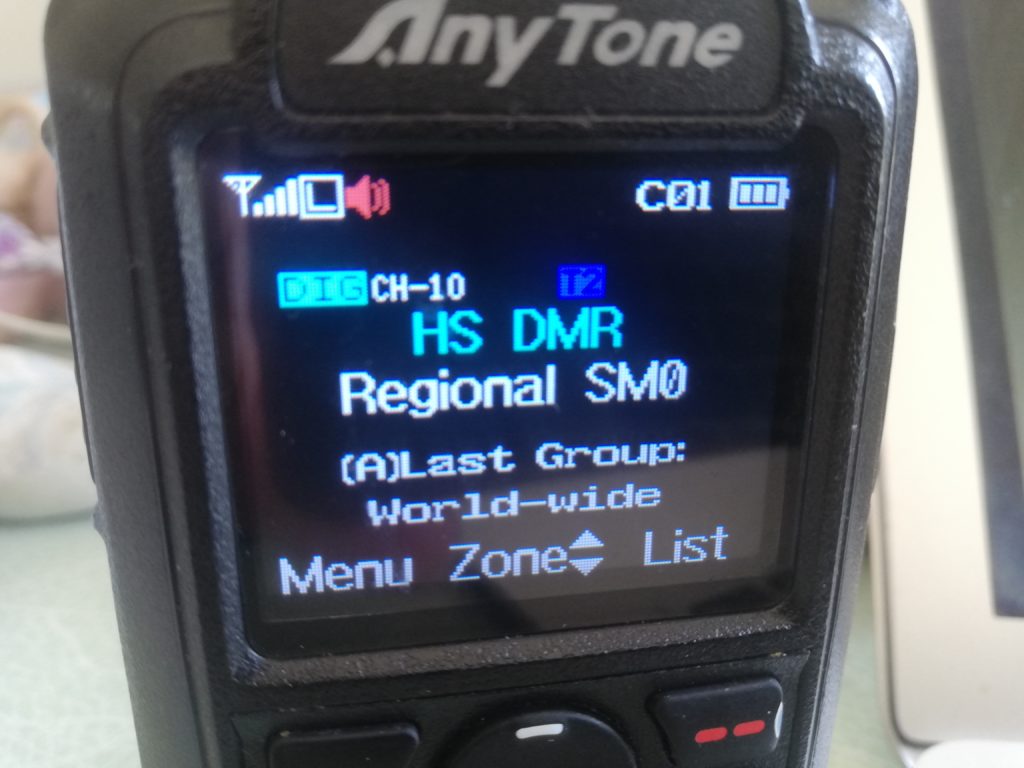
Krångligt? Ja, det är mycket att hålla reda på, lysdioder att titta på och vilken färg texten DIG har. Lösningen, som jag tycker är smidig är att jag har programmerat den ljusblå knappen uppe på radion så att vid långt tryck har den funktionen “Last Call Reply” (Meny -> Settings -> Radio Set -> Key Func -> Key PF3 long).
Om jag hör ett QSO som jag vill delta i så trycker jag på den knappen och då ställer radion in den talgrupp som senast hördes. Talgruppen som ställs in visas då under kanalnamnet. Så behöver jag inte tänka på hur lamporna lyser utan jag kan bara trycka på PTT:n och jag vet att jag sänder i rätt talgrupp.
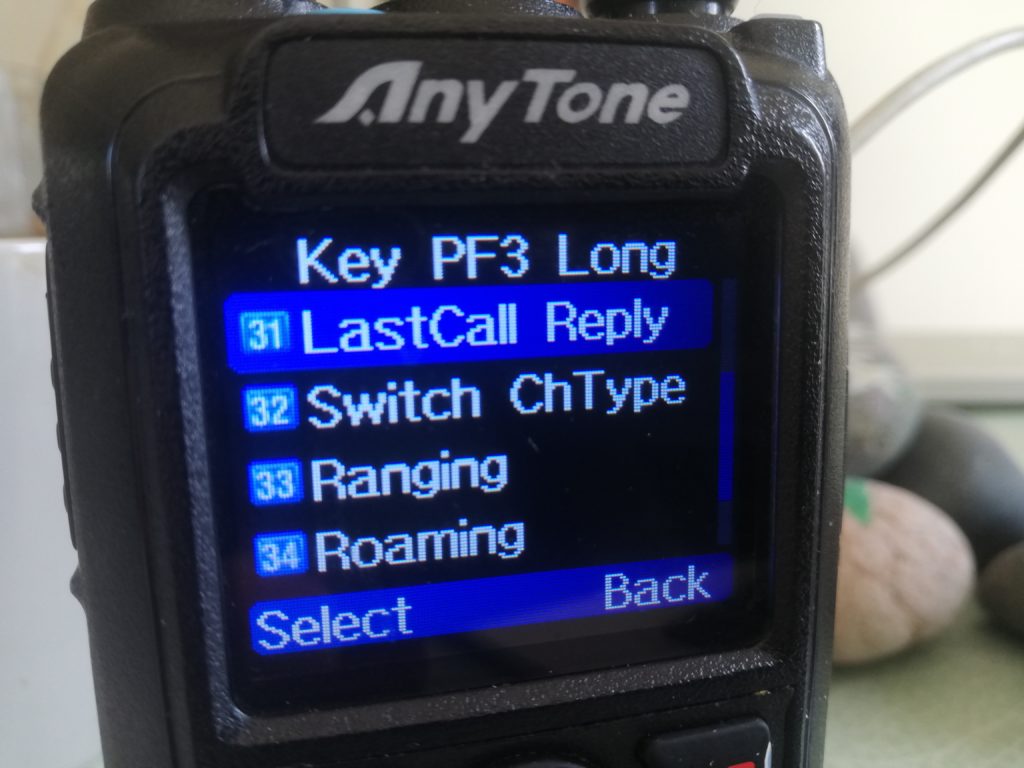
Då och då hör man stationer på DMR som är svårlästa bland annat på grund av för högt ställd mic gain i förhållande till rösten (andra aspekter som t ex bitfel mm kan ju också spela in). Vi talar ju olika högt och har olika frekvensgång på våra röster. I de allra flesta fall behöver man inte justera mic gain på sin radio utan den fungerar ganska bra som den är som standard.
Men för att kontrollera att du inte “övermodulerar” (om man nu kan tala om att “modulera” i DMR-sammanhang) så gör du enkelt så här. Gå till hose.brandmeister.network och klicka på “Player” uppe till höger. På raden för talgrupp (symbolen med två “gubbar”) skriver du in “98” och klickar på talgrupp 98 “Radio Test” som visas i listan. Se till att spelaren är aktiv, d v s “play”-symbolen ska vara grå medan den kvadratiska “stopp” ska vara vit (symbolerna refererar till dem vi hade på bandspelare förr i tiden).
På din radio väljer du nu talgrupp 98 group call, tryck in PTT och tala som du normalt brukar göra i QSO. VU-mätaren ska hela tiden vara grön och inte visa rött.
I Anytone:s radioapparater finns även inställning för “Enhance sound”. Denna inställning bör man undvika om man inte har en ljus röst (den lär vara anpassad för personer av asiatiskt ursprung som ofta talar med ett högre frekvensläge på rösten).
På grund av att SM0RUX/Pontus, av personliga skäl inte har haft möjlighet att uppdatera sin kodplugg för Anytone AT-D878 och AT-D578 så har Pontus och jag kommit överens om att jag övertar uppdateringarna. Kodpluggen kommer fortfarande att vara “SM0RUX kodplugg” men uppdaterad av mig (SM0RGM/Stefan).
Kodpluggen innehåller alla DMR-repeatrar och analoga repeatrar för Sverige, källa är sk6ba.se. Utöver repeatrar finns ett antal simplex-kanaler med t ex echolink och hotspots. Kanalerna är indelade i zoner per distrikt (SM6 och SM7 är uppdelade i två vardera p g a det blir för många kanaler per zon). Likaså finns scanlistor per distrikt. Alla analoga repeatrar som har subtonsmottagning är också inlagda med motsvarande subtonsquelch för att minska störningar från digitala repeatrar vid scanning.
Vidare finns DMR-repeatrar anslutna till Brandmeister i LA, OH och OZ också med i kodpluggen.
I kodpluggen finns även kanaler för Marin VHF, PMR (444 MHz), SRBR (446 MHz) och jakt (155 MHz) indelade i zoner och scanlistor för dessa.
Synpunkter och felrättningar mottages tacksamt. Kodpluggen innehåller i skrivande stund över 500 kanaler så att det smugit sig in fel är inte osannolikt. Rapportera gärna genom att lägga en issue via github eller skicka ett mail. Om motsvarande fel finns hos sk6ba.se, rapportera gärna felet dit också så att källan till felet i så fall blir rättad.
Kodpluggarna är testade med mina versioner av AT-D878UV och AT-D578UVII+ men fungerar sannolikt med andra versioner av dessa apparater.
Hämta senaste release här:
När du laddat ner kodpluggen behöver du uppdatera ett par filer med ditt eget call och DMR ID, se filen README.md.
73 de SM0RGM/Stefan och SM0RUX/Pontus
Installationen av pi-star Euronode hotspot är väldigt enkelt, det är bara att följa instruktionerna i Youtube-videon: https://www.youtube.com/watch?v=qYFj0gSkF6M
Men för bästa funktion är det också lämpligt att kalibrera hotspot:en. Det görs i expert-mode och innebär att man tar reda på hur många Hz hotspot:en ligger fel i frekvens. De gör detta p g a komponentskillnader. I mitt fall var felet -200 Hz men skiljer som sagt från enhet till enhet.
Genom att kalibrera din hotspot så kan du får ner BER – bit error rate till minsta möjliga vilket ger bäst samtalskvalitet och stabilaste funktion.
En instruktion för hur man kalibrerar sin hotspot finns här: https://www.george-smart.co.uk/2020/06/getting-the-best-bit-error-rate-ber-from-your-pi-star-mmdvm/
Brandmeister API key
För att din pi-star ska kommunicera med Brandmeister måste den ställas med med det hotspot password som du måste ange i Brandmeister Selfcare. Hotspot:en kommer att fungera med enbart detta lösenord men pi-star kan inte visa vilka statiska eller dynamiska talgrupper som används under menyvalet Admin.
För att du ska kunna se statiska och dynamiska talgrupper i din hotspot, gå till Brandmeister, logga in och gå till Profile settings. En bit ner på sidan, på höger sida finns en knapp som heter API Keys. Klicka på den och sedan knappen till höger med texten Add. Ange en text som gör att du vet vad denna nyckel är till, t ex “pi-star”. Kopiera nyckeln som visas med Copy knappen. OBS att när du stänger detta fönster visas inte nyckeln mer.
Gå nu till din pi-star och välj Configuration -> Expert -> BM API. Klistra in nyckeln och klicka Save.

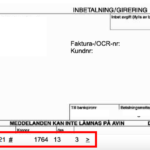

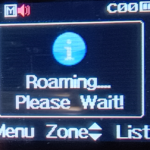

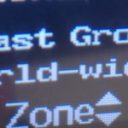
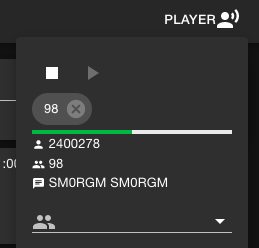

Kommentarer